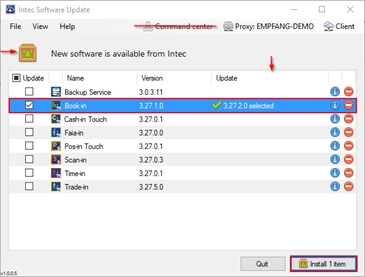Workshop: Fonctionnement du Intec Software Updater
Ci-dessous, nous expliquons comment fonctionne le logiciel Intec Software Updater. L'outil est utilisé pour mettre à jour vos programmes Intec, aussi bien pour les installations autonomes que pour les installations en réseau.
Description
Exécuter la mise à jours
Conditions préalables
Description
Exécuter la mise à jours
Conditions préalables
Informations complémentaires
Installation pc unique
Description
Lors d’une installation sur pc unique, les programmes Intec et la base de données sont installé sur un seul pc et n’utilise pas de serveur via un réseau.
Exécuter la mise à jours
Pour l’exécution des mises à jours, il suffit d’ouvrir „l’Intec Software Updater“ dans la barre d’info de la barre de tâche (Icône bleu avec nuage blanc). Soit l’icône est directement dans la barre de tâche (1), soit elle est sous les symboles cachés (2) :
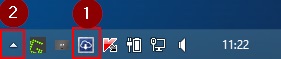
Ensuite tous les programmes avec une nouvelle version disponible peuvent être cochés (colonne « Update ») et la mise à jours peut être démarré en cliquant sur « Install x item(s) » :
Colonne « Version » : version de programme actuellement installé
Colonne « Update » : nouvelle version disponible chez Intec
En cliquant sur  s’ouvre une nouvelle fenêtre, ici vous pouvez voir dans l’onglet « Update history » voire les extensions contenues dans la version disponible.
s’ouvre une nouvelle fenêtre, ici vous pouvez voir dans l’onglet « Update history » voire les extensions contenues dans la version disponible.
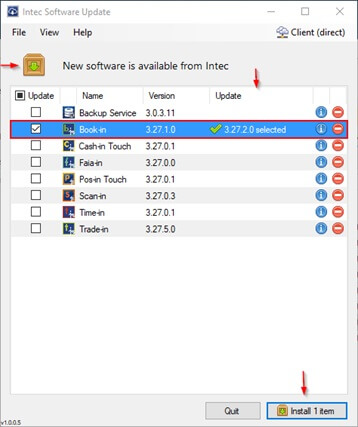
La mise à jours se fait maintenant entièrement automatique. Selon les réglages de l’Updater, il se peut que le « Database Updater » doivent être démarré manuellement via « OK » :
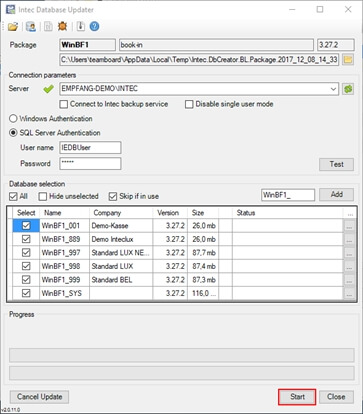
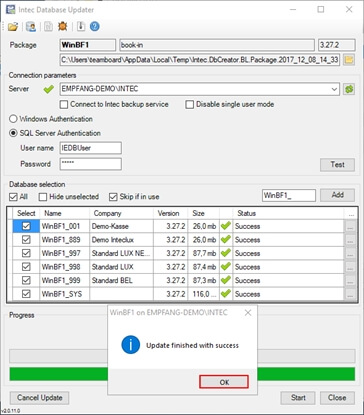
Ensuite les programmes sont „up to date“. L’Updater peut être fermé, et les programmes INTEC être à nouveau ouvert :
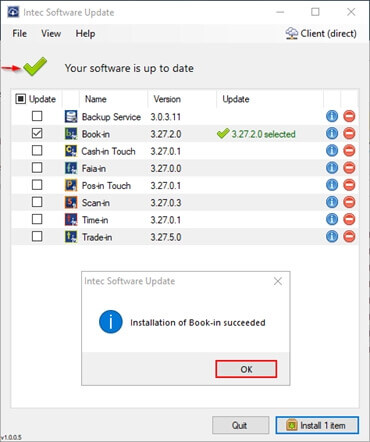
Conditions préalables
- Les programmes INTEC doivent être fermé pendant la mise à jour (un message est affiché au utilisateurs).
- L’Updater doit avoir une connexion active avec le serveur Intec, afin que les nouvelles versions des programmes puissent être téléchargées automatiquement :
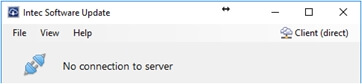
- Dans le cas où plusieurs programmes INTEC sont utilisés, il est important que tous les programmes soit mise à jours sur la même version complète afin d’éviter des problèmes de compatibilité entre les programmes. Dans notre exemple la version 3.27 est la version complète déjà installée, et 3.27.2.0 n’est qu’une version intermédiaire de Book-in.
Si l’Updater n’est pas disponible ou la connexion avec le serveur ne peut être établie ou que vous avez d’autres questions, veuillez-vous adresser au support Intec :
Belgien: 0032 80 280 080 Luxemburg: 00352 978 087 Mail: info@intecsoft.com
Installation réseau
Description
Dans le cas d’un installation réseau, la base de données est installée sur un serveur dans le réseau. Les programmes INTEC sont installés sur plusieurs pc (Clients) dans le réseau et peuvent être utilisé simultanément.
Exécuter la mise à jours
Pour l’exécution des mises à jours, il suffit d’ouvrir „l’Intec Software Updater“ dans la barre d’info de la barre de tâche (Icône bleu avec nuage blanc). Soit l’icône est directement dans la barre de tâche (1), soit elle est sous les symboles cachés (2) :
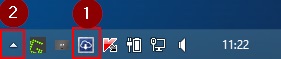
Via le „Command center“ la mise à jours peut être exécuté de manière globale.
Ainsi la mise à jours de doit pas être lancé sur chaque pc individuellement, mais peut être exécuté depuis un point central sur tous les pc, où les programmes INTEC sont installés, disponibles dans le réseau.
Attention: Ceci devrait être géré par une personne de manière central et pour tous les autres utilisateurs l’accès devrait être bloqué, afin d’éviter toute confusion, ou que suite à l’ignorance une mise à jours non planifiée soit faite.
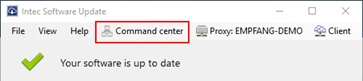
Ensuite tous les programmes avec une nouvelle version disponible et les pc listés du réseau peuvent être cochés et la mise à jours peut être démarré globalement :
- Dans le tableau supérieur il fut coché les programmes, pour lesquelles une nouvelle version est disponible
Colonne « Version » : version de programme actuellement installé
Colonne « Update » : nouvelle version disponible chez Intec
En cliquant sur s’ouvre une nouvelle fenêtre, ici vous pouvez voir dans l’onglet « Update history » voire les extensions contenues dans la version disponible.
s’ouvre une nouvelle fenêtre, ici vous pouvez voir dans l’onglet « Update history » voire les extensions contenues dans la version disponible. - Dans le tableau inférieur cocher les pc ou doivent être installé les mis à jours disponibles
- Ensuite la mise à jours peut être lancé en cliquant sur „Update x item(s)“
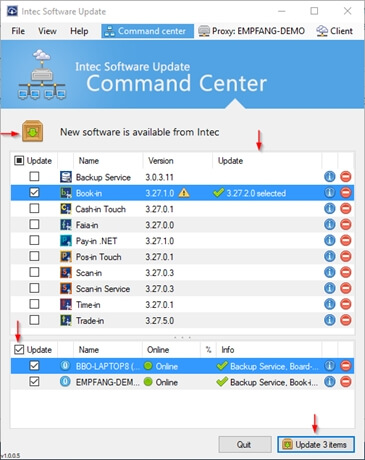
La mise à jours se fait maintenant entièrement automatique. Selon les réglages de l’Updater, il se peut que le « Database Updater » doivent être démarré manuellement via « OK » :
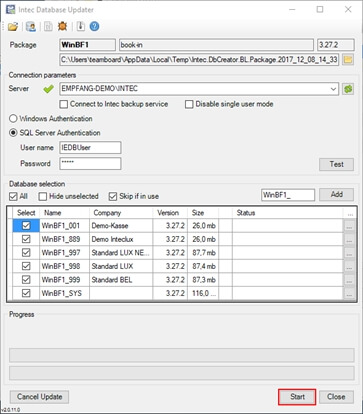
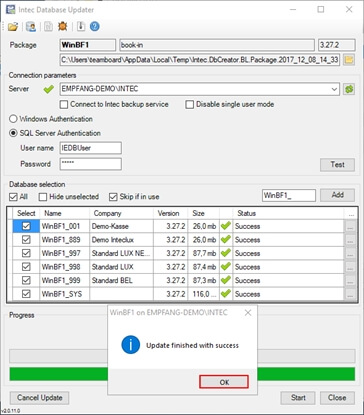
Ensuite les programmes sont „up to date“. L’Updater peut être fermé, et les programmes INTEC être à nouveau ouvert :
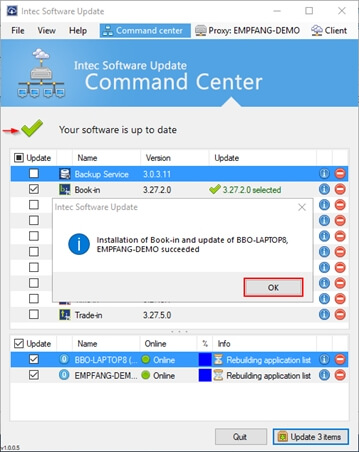
Conditions préalables
- Les programmes INTEC doivent être fermé pendant la mise à jour (un message est affiché au utilisateurs).
- L’Updater doit avoir une connexion active avec le serveur Intec, afin que les nouvelles versions des programmes puissent être téléchargées automatiquement :
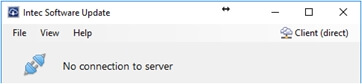
- Dans le cas où plusieurs programmes INTEC sont utilisés, il est important que tous les programmes soit mise à jours sur la même version complète afin d’éviter des problèmes de compatibilité entre les programmes. Dans notre exemple la version 3.27 est la version complète déjà installée, et 3.27.2.0 n’est qu’une version intermédiaire de Book-in.
- Afin qu’un client puisse être mis à jours, il doit bien sûr être « online ». Si non à la fin de la mise à jours il y aura un message signalant que le client n’a pas pût être mis à jour.
- Afin qu’une nouvelle version soit disponible pour les clients, elle doit être installée dans le « Commande center ».
- Dans le cas d’une nouvelle installation sur un client, veillez-vous adresser au support Intec, car dans ce cas, différents réglages sont nécessaires.
Si l’Updater n’est pas disponible ou la connexion avec le serveur ne peut être établie ou que vous avez d’autres questions, veuillez-vous adresser au support Intec :
Belgien: 0032 80 280 080 Luxemburg: 00352 978 087 Mail: info@intecsoft.com
Informations complémentaires
Un panneau d’exclamation jaune veut dire que tous les clients du réseau n’ont pas encore installé la dernière version.
Si un client n’a pas été pris en compte lors de la mise à jours globale, par exemple parce qu’il n’était pas online à ce moment-là, il existe 2 possibilité:
- Si ce pc est à nouveau online, et que l’utilisateur démarre le programme en question, une invitation à l’installation apparait automatiquement. Si celle-ci est confirmée, la mise à jours démarre toute seul et il est à nouveau possible de travailler dans le programme.
- Si la mise à jours a été installé dans le „Command center“, mais pas directement sur le client, il et possible de l’installer sur le client via l’updater local: